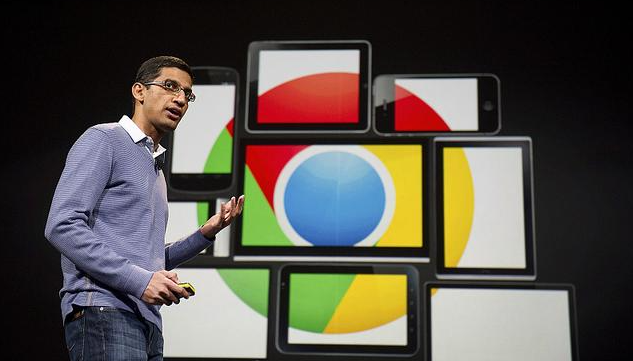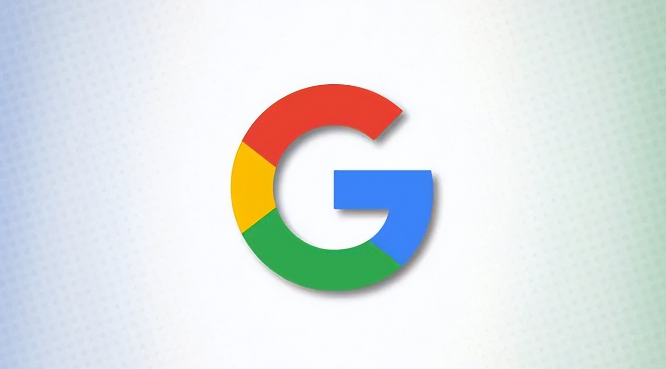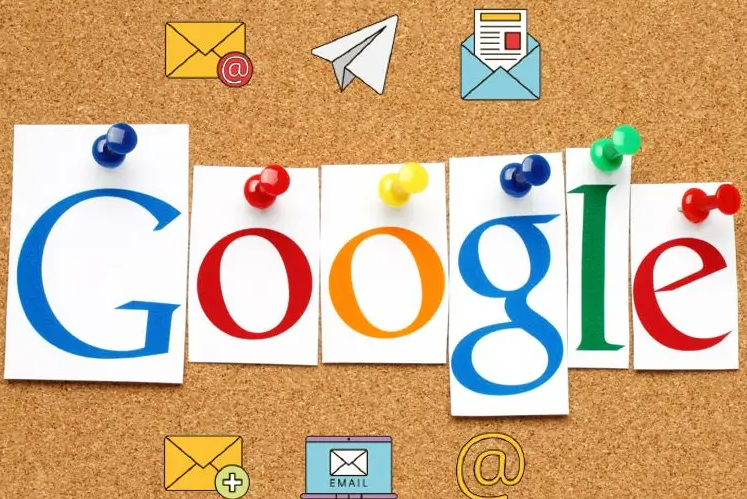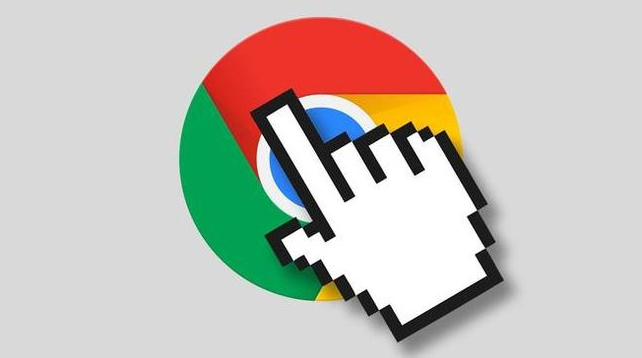教程详情

1. 重新下载安装文件:删除已下载的安装包,返回官网点击“下载Chrome”,保存时选择“另存为”并指定新路径。使用下载工具(如IDM)启用“断点续传”功能,避免因网络波动导致文件不完整。测试网络稳定性,通过SpeedTest检测网速,确保下载速度≥5Mbps,关闭占用带宽的程序(如P2P软件、在线视频)。更换DNS服务器(如114.114.114.114),在网络设置中手动配置,减少解析错误导致的下载中断。
2. 检查系统与权限:右键点击安装文件,选择“属性”,查看文件是否被设置为“只读”属性,若是则取消该属性。确保当前用户具有足够的权限来运行安装程序,可右键点击安装文件,选择“以管理员身份运行”来尝试安装。在文件夹属性→安全→为当前用户赋予“完全控制”权限,避免因权限不足导致文件写入失败。若使用公共电脑,登录管理员账户再进行下载和安装。
3. 清理浏览器缓存:在Chrome浏览器中点击右上角的菜单图标,选择“设置”,在“高级”选项中找到“隐私设置和安全性”部分,点击“清除浏览数据”,选择清除缓存,然后重新下载并尝试安装。
4. 关闭杀毒软件和防火墙:有时杀毒软件或防火墙可能会误将下载的安装文件识别为威胁,从而阻止其运行或导致文件损坏。可以尝试暂时关闭杀毒软件和防火墙,然后再次运行安装程序。如果文件能够正常安装,可将Chrome安装程序添加到杀毒软件和防火墙的白名单中。
5. 更换下载路径:如果下载路径所在的磁盘空间不足或存在故障,可能会导致文件下载不完整或损坏。可尝试更换下载路径,将安装文件保存到其他磁盘空间充足且正常的分区中,然后重新下载和安装。
6. 检查文件完整性:下载完成后,可通过一些工具软件检查文件的哈希值,与官方提供的哈希值进行比对,若不一致,则说明文件可能不完整或已损坏。
7. 以管理员身份运行安装程序:右键点击安装程序,选择“以管理员身份运行”进行安装,这样可以确保安装过程中有足够的权限来完成所有操作。若电脑设置了用户账户控制,可能会弹出提示窗口,点击“确定”或“允许”即可。
8. 在安全模式下进行安装:如果以管理员身份运行安装程序仍然无法解决问题,可以尝试在安全模式下进行安装。在安全模式下,系统只加载必要的驱动程序和服务,这有助于排除其他软件对安装过程的干扰。